Wat is MFA en waarom is het belangrijk voor jouw digitale werkplek?
Multi-Factor Authenticatie (MFA) instellen is een van de meest effectieve manieren om je digitale werkplek te beschermen tegen ongeautoriseerde toegang. Bij MFA voeg je een extra beveiligingslaag toe bovenop je gebruikersnaam en wachtwoord. Het instellen van MFA is eenvoudiger dan je denkt: je kiest een verificatiemethode zoals een authenticator-app, configureert deze in je systeem, en vervolgens moet je bij het inloggen zowel je wachtwoord invoeren als een tweede verificatiestap doorlopen. Dit zorgt ervoor dat zelfs als je wachtwoord wordt gestolen, onbevoegden nog steeds geen toegang krijgen tot je accounts en gevoelige gegevens.
MFA (Multi-Factor Authenticatie) is een beveiligingstechnologie die vereist dat gebruikers hun identiteit bewijzen via twee of meer verificatiemethoden. Anders dan traditionele login met alleen een wachtwoord, vraagt MFA om een combinatie van iets wat je weet (wachtwoord), iets wat je hebt (smartphone) en/of iets wat je bent (vingerafdruk).
Voor bedrijven is MFA geen luxe maar een noodzaak. Met de toenemende dreigingen van cybercriminelen en de groeiende trend van thuiswerken, biedt je reguliere wachtwoordbeveiliging simpelweg niet genoeg bescherming meer. Uit onderzoek blijkt dat meer dan 80% van de beveiligingsinbreuken te maken heeft met zwakke of gestolen wachtwoorden.
MFA voorkomt niet alleen ongeautoriseerde toegang, maar helpt je ook te voldoen aan beveiligingsvoorschriften en compliance-eisen. Voor moderne digitale werkplekken waar medewerkers vanaf verschillende locaties en apparaten werken, is MFA een essentiële beschermlaag die aanvallen zoals phishing, social engineering en brute force pogingen aanzienlijk bemoeilijkt.
Hoe werkt MFA precies?
MFA werkt op basis van het principe dat je meerdere soorten bewijzen moet leveren om je identiteit te verifiëren. Deze bewijzen vallen in drie hoofdcategorieën:
- Iets wat je weet – zoals een wachtwoord, pincode of antwoord op een beveiligingsvraag
- Iets wat je hebt – zoals een smartphone, beveiligingstoken of smartcard
- Iets wat je bent – zoals een vingerafdruk, gezichtsherkenning of irisscan
Wanneer je probeert in te loggen op een met MFA beveiligd systeem, volg je deze stappen:
- Je voert eerst je gebruikersnaam en wachtwoord in (eerste factor)
- Het systeem verifieert deze gegevens en vraagt om de tweede factor
- Je levert de tweede verificatiemethode, bijvoorbeeld door een code in te voeren die naar je telefoon is gestuurd
- Alleen na succesvolle verificatie van beide factoren krijg je toegang
Deze gelaagde aanpak zorgt ervoor dat zelfs als iemand je wachtwoord achterhaalt, ze nog steeds geen toegang krijgen zonder je tweede verificatiemiddel.
Welke MFA-methoden zijn het meest geschikt voor jouw bedrijf?
Er zijn verschillende MFA-methoden beschikbaar, elk met eigen voor- en nadelen. De keuze hangt af van je specifieke beveiligingsbehoeften, gebruiksgemak en budget.
| MFA-methode | Voordelen | Nadelen | Geschikt voor |
|---|---|---|---|
| Authenticator apps | Hoog beveiligingsniveau, werkt offline, gebruiksvriendelijk | Vereist smartphone, bij verlies telefoon extra stappen nodig | De meeste bedrijven, vooral voor kantoormedewerkers |
| SMS-verificatie | Laagdrempelig, werkt op alle telefoons | Minder veilig (SIM-swapping), vereist mobiel bereik | Bedrijven met minder gevoelige data of oudere gebruikers |
| Fysieke beveiligingssleutels | Zeer hoog beveiligingsniveau, eenvoudig in gebruik | Extra kosten, kan kwijtraken | Organisaties met hoge beveiligingseisen |
| Biometrische verificatie | Zeer gebruiksvriendelijk, moeilijk te vervalsen | Privacyoverwegingen, hardwarevereisten | Bedrijven met moderne apparatuur en hoge beveiligingseisen |
Voor de meeste bedrijven is een combinatie van methoden het meest effectief: een primaire methode (zoals een authenticator app) met een back-upmethode (zoals SMS) voor als de primaire methode niet beschikbaar is.
Hoe stel je MFA stap voor stap in?
Het instellen van MFA verloopt in een aantal logische stappen. Hier volgt een algemene handleiding die voor de meeste systemen werkt:
- Voorbereidingsfase:
- Inventariseer welke systemen en applicaties MFA nodig hebben
- Kies de MFA-methode(n) die het beste bij je organisatie past
- Informeer gebruikers over de aankomende verandering en waarom deze belangrijk is
- Implementatiefase:
- Activeer MFA in je beheerconsole (bijvoorbeeld in Microsoft 365 admin center)
- Test eerst met een kleine groep gebruikers (IT-team of early adopters)
- Maak duidelijke instructies voor eindgebruikers
- Gebruikersactivatie:
- Laat gebruikers een authenticator app installeren (zoals Microsoft Authenticator)
- Gebruikers registreren hun apparaat door de QR-code te scannen of handmatig in te stellen
- Test de eerste login met MFA samen met de gebruiker
- Nazorg:
- Zorg voor goede ondersteuning tijdens de eerste dagen/weken
- Verzamel feedback en los knelpunten snel op
- Monitor het gebruik en de effectiviteit van de MFA-implementatie
Voor Microsoft 365 specifiek, ga je naar het admin center, selecteer je ‘Gebruikers’ > ‘Actieve gebruikers’, en kies je voor ‘Multi-factor authenticatie’ om de instellingen te configureren.
Wat zijn veelvoorkomende problemen bij MFA-implementatie?
Gebruikersacceptatie is vaak de grootste uitdaging. Medewerkers kunnen weerstand hebben tegen de extra inlogstap. Overwin dit door goede voorlichting te geven over de beveiligingsvoordelen en door te benadrukken dat het slechts enkele seconden kost.
Het probleem van verloren of vergeten verificatiemiddelen komt regelmatig voor. Zorg daarom voor een duidelijk proces voor wanneer iemand zijn telefoon kwijt is of geen toegang heeft tot de authenticator app. Overweeg het instellen van back-up verificatiemethoden.
Sommige oudere applicaties ondersteunen geen moderne MFA. In dit geval kun je vaak app-wachtwoorden gebruiken – speciale wachtwoorden die specifiek voor deze applicaties worden gegenereerd. In Microsoft 365 kun je deze instellen nadat MFA is geactiveerd.
Bij het werken met externe partners of klanten kan MFA tot toegangsproblemen leiden. Overweeg in deze gevallen conditionele MFA-regels die toegang mogelijk maken onder bepaalde veilige voorwaarden.
Hoe integreer je MFA in jouw bredere beveiligingsstrategie?
MFA is een belangrijk onderdeel van je digitale beveiliging, maar werkt het beste als onderdeel van een bredere strategie. Hier zijn enkele best practices:
Combineer MFA met sterk wachtwoordbeleid. Moedig het gebruik van wachtwoordmanagers aan en stel complexiteitseisen in, maar maak deze niet zo streng dat gebruikers ze op briefjes gaan noteren.
Implementeer conditionele toegang waar mogelijk. Dit betekent dat MFA alleen wordt vereist in specifieke situaties met hoger risico, zoals inloggen vanaf onbekende locaties of apparaten.
Zorg voor regelmatige beveiligingstrainingen voor medewerkers. MFA is waardevol, maar bewuste gebruikers vormen nog steeds je beste verdedigingslinie.
Overweeg Single Sign-On (SSO) te implementeren naast MFA. Dit vermindert het aantal keren dat gebruikers moeten verifiëren, terwijl de beveiliging hoog blijft. Voor optimale bescherming is het raadzaam om te investeren in Microsoft 365 security oplossingen die MFA naadloos integreren met andere beveiligingsmaatregelen.
Bij DesktopToWork helpen we dagelijks organisaties hun digitale werkplek veiliger te maken met MFA-oplossingen die naadloos integreren in hun bestaande IT-omgeving. We begrijpen dat elke organisatie uniek is en bieden daarom gepersonaliseerde ondersteuning bij het implementeren van de juiste beveiligingsmaatregelen die zowel effectief als gebruiksvriendelijk zijn.




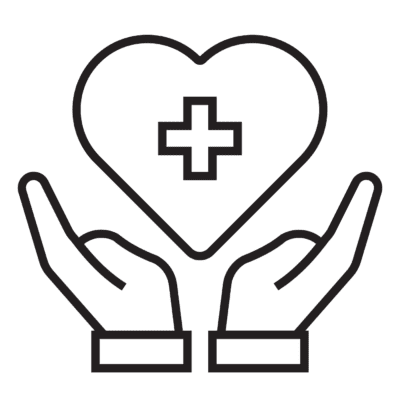


Altijd, overal en op ieder apparaat veilig met elkaar werken.